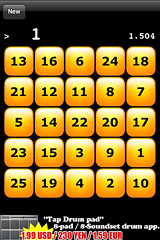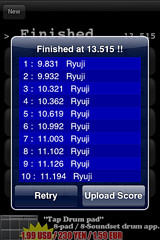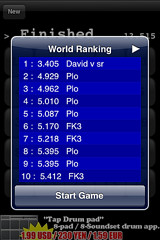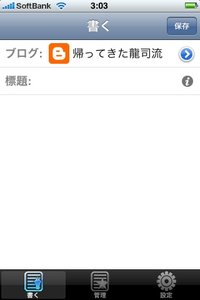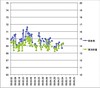夏休み中にCanon の iVIS FS10 というビデオカメラで撮影した動画をiMovieで取り込むところまでは簡単だったのですが、これをXBox360で見ようとおもってはまりました。
XBox360からMacへの接続は Connect360ってソフトを使ってます。
帰ってきた龍司流: XBox360から、MacのiTunes,iPhotoを再生できる”Connect360″
で、この方法だとビデオカメラから取り込んだMpeg-2の動画を再生できなみたい。というわけで再生できるように動画変換ソフトをあれこれ試したんですが、どれもうまいこといかない。
注)もしかしたら途中どれかで成功してたのかもしれないです。Xbox360から動画ファイルが見えなかったので「この形式は無視されるのかぁ」とおもっちゃったんですが、単純にフォルダのスキャン間隔が2時間毎だったのでリストに表示されなかっただけかも
最終的に、これでうまく変換できて再生できることが確認できたのが、iOrgSoft 3GP Converter for Mac
3GP Converter for Mac – Convert avi, mpg, mp4, mkv, flv, mov to 3gp on Mac OS
もう一度、今度の休みにでもいろいろトライしなおして、他の方法だと大変そうなら、購入してみようかなぁとか思ってます。